
Deci, să începem. Deschideți fotografia sau imaginea cu Photoshop. Faceți clic pe litera "T" (text) din meniul din stânga și imprimați logo-ul.
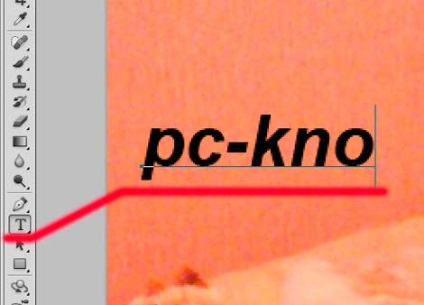
Acum trebuie să deschideți bara de instrumente din dreapta, cel mai probabil este deschisă pentru dvs. Dacă este închis, faceți clic pe butonul "design". În secțiunea "straturi" din partea de jos veți avea 2 straturi - text și o inscripție. Apăsați butonul din dreapta al mouse-ului pe strat cu textul și selectați "parametrii de amestecare"
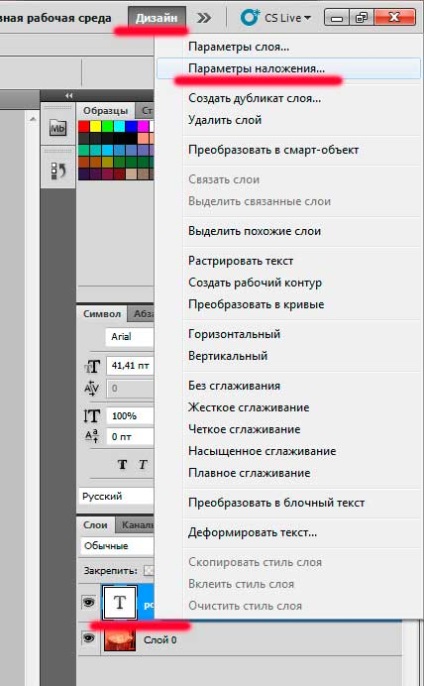
În fereastra deschisă selectăm a doua inscripție "parametrii de amestecare" și setăm opacitatea umplerii la 0%.
De asemenea, bifați "ștanțarea". apoi faceți clic pe "ok".
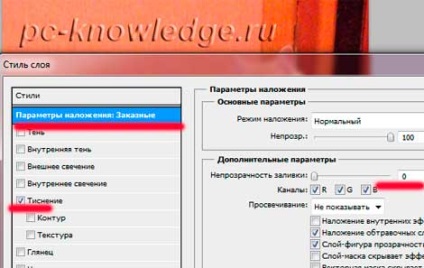
Astfel, aveți un filigran gata. Dar va funcționa dacă nu folosiți mai multe straturi. Apoi trebuie să creați o "mască de tăiere".
În loc de "embossing" puteți folosi opțiunea "shadow". Vă recomandăm să introduceți setările detaliate și să setați decalajul la "1". iar dimensiunea este "2". atunci inscripția va fi abia vizibilă. Deși puteți reduce chiar mai mult.
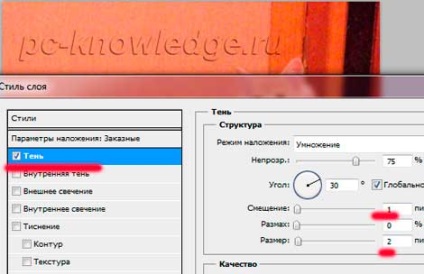
Pentru a extinde, întinde, întoarce, reduce, crește ... text, trebuie să faceți clic pe oricare dintre primele instrumente din stânga panoului (cu excepția cursorului) și să selectați "transformare liberă". Apoi puteți roti textul după cum doriți.

Pentru a scrie text pe o curbă, un steag, un bluf, etc. Faceți clic pe stratul de text cu butonul drept al mouse-ului și selectați "deformarea textului". Apoi alegeți stilul dorit și aplicați-l.
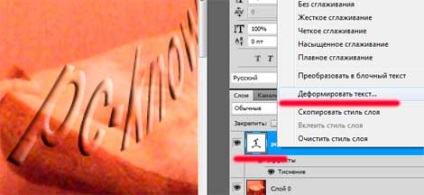
Astfel, ați învățat cum să faceți filigrane în Photoshop.